LibreOffice este o suită de birou gratuită, multi-platformă și open-source utilizată de milioane de organizații și oameni din întreaga lume. LibreOffice este plin de funcții și vă mărește productivitatea pentru a vă îndeplini sarcinile personale și oficiale. Suita LibreOffice cuprinde multe aplicații utile, cum ar fi un procesor de text, foaie de calcul și aplicații de desen și prezentare.
LibreOffice poate fi instalat pe Ubuntu și Linux Mint din Software Center, depozitul standard, managerul de aplicații snap și depozitul PPA.
Folosim Ubuntu 20.04 LTS pentru executarea comenzilor și afișarea procedurii de instalare.
Instalarea LibreOffice pe Ubuntu și Linux Mint din depozitul standard
LibreOffice este inclus în Linux Mint 20 și Ubuntu 20.04 depozite standard. Porniți terminalul și actualizați cache-ul apt înainte de a instala LibreOffice:
$ sudo apt actualizare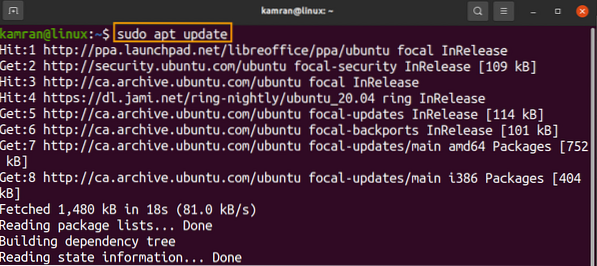
Acum, instalați suita LibreOffice cu comanda:
$ sudo apt instala libreoffice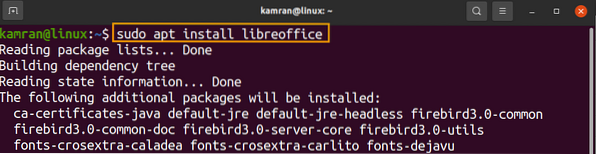
Apăsați pe „y” pentru a continua instalarea LibreOffice.

Odată ce LibreOffice este instalat, verificați versiunea instalată cu comanda:
$ libreoffice --version
Instalarea LibreOffice pe Ubuntu și Linux Mint din depozitul PPA
Depozitele PPA conțin adesea cea mai recentă versiune de aplicații software. Finalizați pașii de mai jos pentru a instala LibreOffice din depozitul PPA:
Pasul 1: Adăugați depozitul LibreOffice PPA
Porniți terminalul și adăugați depozitul LibreOffice PPA cu comanda:
sudo add-apt-repository ppa: libreoffice
Apăsați pe „Enter” pentru a continua adăugarea depozitului LibreOffice PPA.

Pasul 2: Actualizați memoria cache a sistemului
Actualizați memoria cache a depozitului apt al sistemului cu comanda:
$ sudo apt actualizare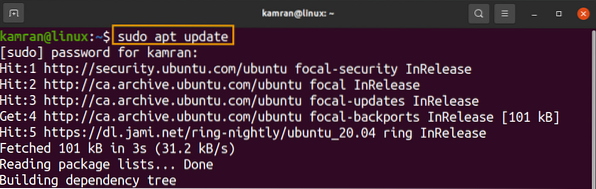
Pasul 3: Instalați LibreOffice
Actualizați memoria cache a depozitului apt al sistemului cu comanda:
$ sudo apt instala libreoffice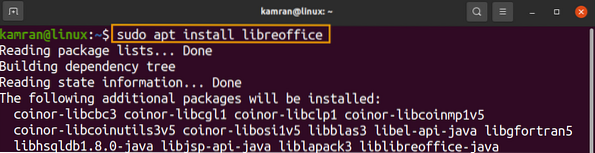
Apăsați „y” pentru a continua instalarea LibreOffice din depozitul PPA.

Verificați versiunea instalată folosind comanda:
$ libreoffice --versiune
Rezultatul arată că LibreOffice 7.0.4.2 este instalat pe Ubuntu 20.04, ultima versiune.
Instalarea LibreOffice pe Ubuntu și Linux Mint din snap
Snap este un manager de aplicații dezvoltat de Canonical. Ubuntu 20.04 are snap în mod implicit. În cazul Linux Mint 20, snap-ul este blocat în mod implicit. Pentru a activa și instala snap on Linux Mint 20, trebuie să ștergem nasul.pref fișier utilizând comanda:
$ sudo rm / etc / apt / preferences.d / nosnap.prefApoi, actualizați cache-ul apt și instalați snap folosind comanda:
$ sudo apt actualizare$ sudo apt install snapd
Apoi, tastați comanda dată mai jos pentru a instala LibreOffice prin snap:
$ sudo snap instalează libreoffice
Mai mult, verificați instalarea folosind comanda:
$ snap info libreoffice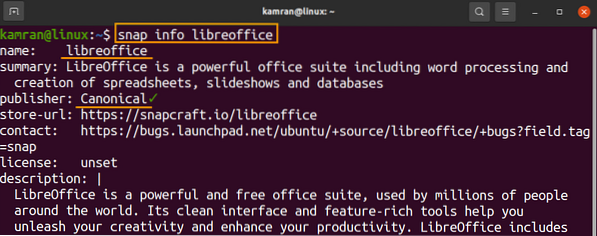
Instalarea LibreOffice pe Ubuntu din Ubuntu Software Center
Toate metodele descrise mai sus folosesc linia de comandă pentru a instala LibreOffice. Dacă sunteți interesat să instalați LibreOffice utilizând interfața grafică de utilizator, aceasta este metoda recomandată pentru dvs.
Deschideți Centrul software Ubuntu.
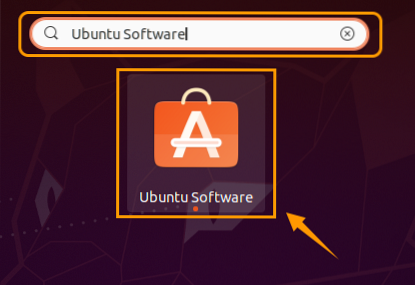
Căutați în LibreOffice.

Selectați aplicația LibreOffice și faceți clic pe „Instalați”.
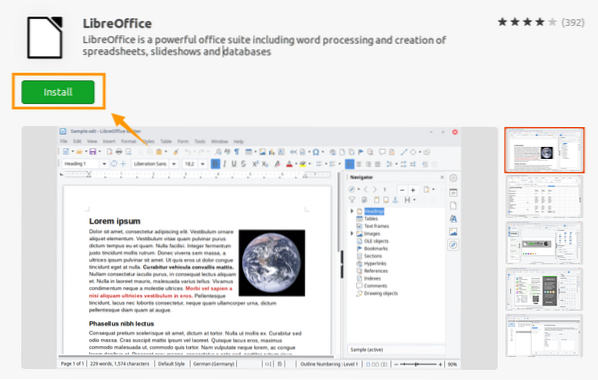
Pentru instalarea LibreOffice este necesară autentificarea. Introduceți parola și faceți clic pe „Autentificare”.

Va fi instalată suita LibreOffice.
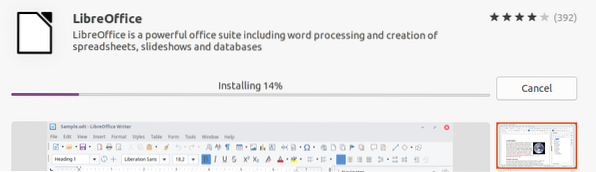
Concluzie
LibreOffice este o populară suită de birou care include multe aplicații utile. Putem instala LibreOffice pe distribuții Linux, cum ar fi Linux Mint și Ubuntu, din diferite metode. Această postare descrie instalarea LibreOffice pe Linux Mint 20 și Ubuntu 20.04.
 Phenquestions
Phenquestions


